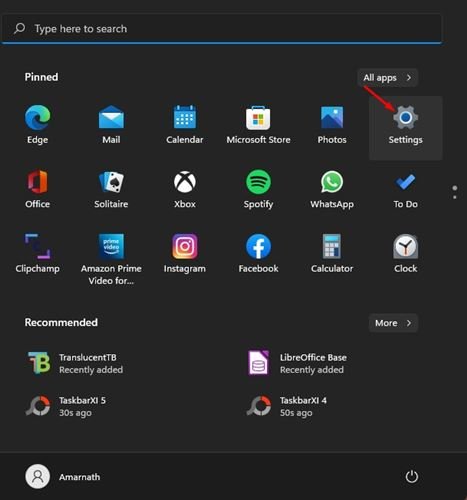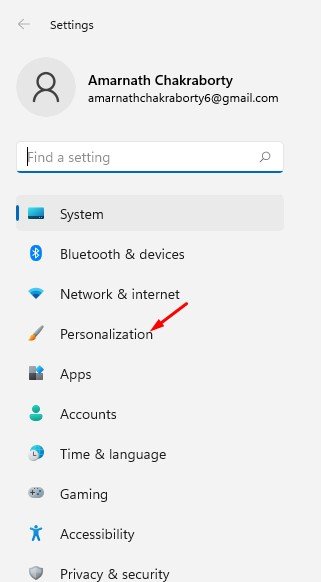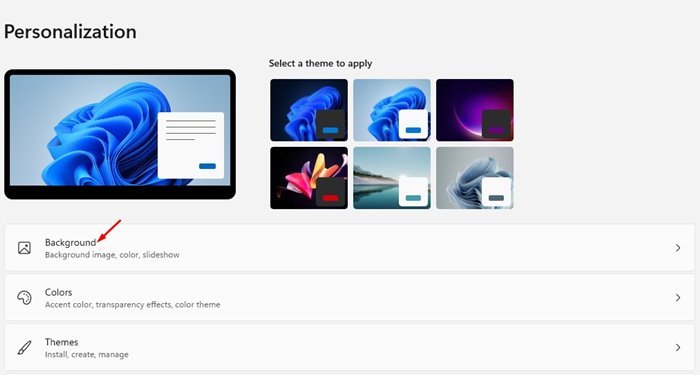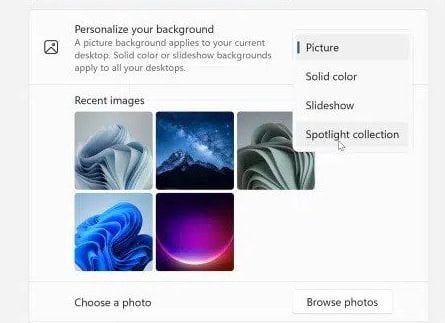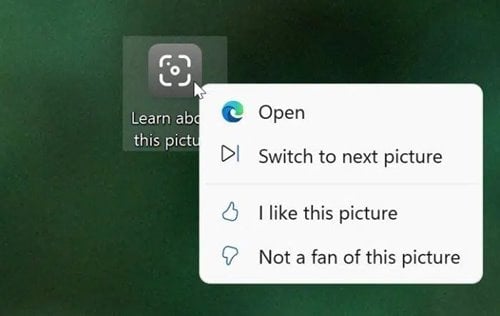Тыя, хто выкарыстоўвае Windows 10 або Windows 11, могуць ведаць, што аперацыйная сістэма адлюстроўвае прыкметныя выявы на экране блакіроўкі. Шпалеры, якія з'яўляюцца на экране блакіроўкі, цікава глядзець.
Функцыя аўтаматычна змяняе шпалеры экрана блакіроўкі на розныя выявы па ўсім свеце. На жаль, няма магчымасці прымяніць тыя ж шпалеры на экран працоўнага стала.
Вы можаце ўсталяваць мноства іншых праграм для змены шпалер у Windows 11, каб перанесці тую ж функцыю на экран працоўнага стала, але вы не атрымаеце аднолькавых высакаякасных шпалер.
Аднак, калі вы выкарыстоўваеце Windows 11 Insider Preview Build 22518 або больш позняй версіі Цяпер вы можаце выкарыстоўваць функцыю Spotlight для абнаўлення шпалер працоўнага стала. З Windows 11 Insider Preview Build 22518 Microsoft дадала новую функцыю налады пад назвай «Калекцыя ў цэнтры ўвагі» Ён аўтаматычна змяняе фон працоўнага стала.
Усталюйце карцінку Spotlight у якасці фону працоўнага стала ў Windows 11
У цяперашні час функцыя даступная толькі ва ўнутраных версіях Windows 11. Такім чынам, карыстальнікі Windows 11 Beta або Stable могуць не бачыць гэта ў сваіх наладах персаналізацыі. Такім чынам, калі вы выкарыстоўваеце Windows 11 Insider Preview Build 22518 або вышэй, вам трэба будзе выканаць наступныя дзеянні, каб актываваць функцыю.
Ніжэй мы падзяліліся пакрокавым кіраўніцтвам аб Уключыць функцыю Windows 11 Spotlight Set для экрана працоўнага стала ў Windows 11 . Давайце праверым.
1. Спачатку націсніце на меню Пуск у Windows 11 і абярыце Налады .
2. На старонцы налад націсніце Параметры Персаналізацыя на левай бакавой панэлі.
3. Націсніце Option фон У правай панэлі, як паказана на скрыншоце ніжэй.
4. Цяпер націсніце на выпадальнае меню ззаду Наладзіць шпалеры і абярыце Група ў цэнтры ўвагі .
Гэта! Я скончыў. Каб прымяніць прыкметны малюнак у якасці фону працоўнага стала, Windows можа заняць 11 хвілін. Калі вас не задавальняе малюнак, націсніце на значок працоўнага стала з тэкстам. Даведайцеся больш пра фота і абярыце Пераключыцеся на наступную выяву .
На дадзены момант гэтая функцыя даступная толькі ў зборках Windows 11 Insider Preview. Магчыма, спатрэбіцца некалькі месяцаў, каб функцыя перайшла да стабільнай версіі Windows 11. Спадзяюся, гэты артыкул дапаможа вам! Калі ласка, падзяліцеся з сябрамі таксама. Калі ў вас ёсць якія-небудзь сумненні з гэтай нагоды, дайце нам ведаць у поле для каментарыяў ніжэй.